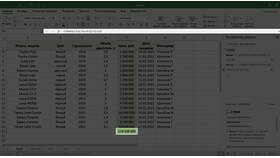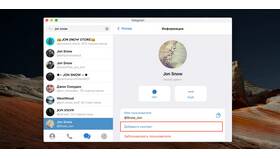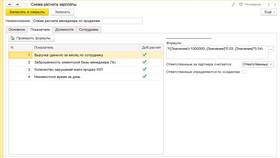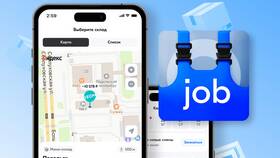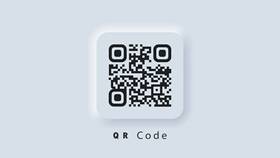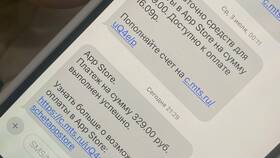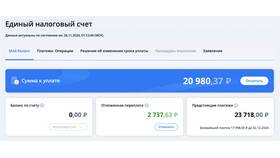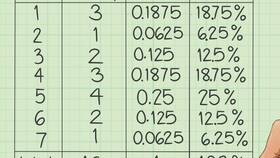Вычисление суммы значений в столбце - одна из самых распространенных операций в Excel. Рассмотрим несколько способов выполнения этой задачи.
Содержание
Основные методы суммирования
Использование функции СУММ
- Выделите ячейку, где должен отображаться результат
- Введите формулу =СУММ(
- Выделите диапазон ячеек для суммирования
- Закройте скобку и нажмите Enter
Автосуммирование
- Выделите ячейку под столбцом с числами
- На вкладке "Главная" нажмите кнопку "Сумма" (Σ)
- Excel автоматически определит диапазон для суммирования
- Нажмите Enter для подтверждения
Дополнительные способы
| Метод | Формула | Описание |
| Сумма с условием | =СУММЕСЛИ() | Суммирует ячейки, отвечающие заданному критерию |
| Сумма нескольких условий | =СУММЕСЛИМН() | Суммирует по нескольким критериям |
| Сумма видимых ячеек | =ПРОМЕЖУТОЧНЫЕ.ИТОГИ(9;) | Игнорирует скрытые строки |
Как суммировать несмежные ячейки
- Введите =СУММ( в ячейке для результата
- Выделите первый диапазон ячеек
- Удерживая Ctrl, выделите следующие диапазоны
- Закройте скобку и нажмите Enter
Полезные советы:
- Для быстрого просмотра суммы выделите ячейки - результат появится в строке состояния
- Используйте именованные диапазоны для удобства
- Формула =СУММ(A:A) просуммирует весь столбец A
- Для суммирования с пропусками текста используйте =СУММЕСЛИ(A:A;"<0")
Решение распространенных проблем
| Проблема | Решение |
| Сумма показывает 0 | Проверьте, что числа не сохранены как текст |
| Неверный результат | Убедитесь, что в диапазоне нет скрытых строк |
| Формула не обновляется | Проверьте режим вычислений (Формулы > Параметры вычислений) |
Использование правильного метода суммирования в Excel позволяет эффективно работать с числовыми данными и избегать ошибок в расчетах. Для сложных задач рекомендуется освоить дополнительные функции суммирования.